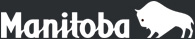Évaluation
Inscription des élèves aux tests provinciaux (PTSR)
Foire aux questions
Renseignements généraux
Pourquoi est-ce que je ne peux pas changer mon mot de passe?
Veillez à ce que :
- la touche de verrouillage majuscules soit désactivée;
- les règles sur les mots de passe affichées sur la page « Changer votre mot de passe » soient respectées;
- le nouveau mot de passe soit entré deux fois de la même manière;
- le mot de passe ne comprenne pas de nom de l’utilisateur.
Pourquoi ne se passe-t-il rien lorsque je clique sur le bouton Précédente (←) du navigateur?
- Le bouton Précédente (←) est désactivé dans cette application.
- Naviguez ou changez d’écrans en cliquant sur les liens dans la barre de navigation du côté gauche de la page ou en utilisant le bouton Annuler, le cas échéant.
Comment est-ce que je peux faire déverrouiller mon compte?
- Communiquez avec le Service d’assistance pour faire déverrouiller votre compte.
OU - Attendez 30 minutes pour que le compte se déverrouille.
Entrée de données
Comment est-ce que j’inscris mes élèves au moyen de l’entrée de données?
- Cliquez sur Tests dans la barre de navigation pour afficher tous les tests assignés à votre école.
OU - Cliquez sur le bouton Entrée de données sur la page d’accueil et sélectionnez la matière appropriée. Tous les tests assignés à votre école pour la matière en question seront affichés.
- Pour chaque test affiché, vous devez soit inscrire des élèves ou soumettre une inscription de « 0 » élève.
- Choisissez le numéro de test approprié. Assurez-vous que le numéro de test choisi correspond à la matière, au programme et à la langue d’enseignement appropriés avant d’inscrire les élèves (par exemple, inscrivez les élèves du programme d’immersion française au test d’anglais dans le test correspondant à « English Language Arts, Immersion, English »).
- Suivez les directives pour l’entrée de données (étapes 1 à 4).
- L’indicateur de classe, ainsi que les coordonnées de la personne-ressource correspondantes, sont très importants. Le nombre de salles de classe indiqué correspond au nombre de guides d’administration et de guides de correction qui seront fournis à l’école.
Aucun de mes élèves ne participera aux tests ce semestre. Dois-je faire quelque chose?
Oui, vous devez soumettre au Ministère une inscription de « 0 » élève pour chaque test assigné à votre école.
- Au milieu de la page d’accueil, cliquez sur le bouton Soumettre 0.
- Sur la page « Soumettre les données », tous les tests seront indiqués avec une marque dans la dernière colonne.
- Cliquez sur le bouton Soumettre les tests sélectionnés.
- Un message de confirmation s’affichera à l’écran.
J’ai des élèves qui participent à un test ou à plusieurs, mais pas à tous. Comment est-ce que je peux remplir l’inscription?
Dois-je entrer toutes les données pour tous les tests en même temps?
Non, vous pouvez entrer les données en plusieurs sessions au cours de la période où vous avez accès à l’application. Vous pouvez entrer de l’information selon l’échéancier qui vous convient le mieux, tant que toutes les données requises auront été entrées et soumises avant la date limite.
Je ne vois pas le test (avec le programme et la langue d’enseignement appropriés) que je recherche dans la liste de tests. Comment est-ce que je peux entrer les données sur mes élèves?
Si le test n’est pas inclus dans la liste de tests personnalisée, communiquez avec le Service d’assistance.
Pourquoi ai-je un message d’erreur quand j’entre le numéro MET d’un élève dans le champ d’inscription?
Pourquoi est-ce que j’obtiens un message d’erreur lorsque j’essaie d’ajouter un nouvel élève?
- Vérifiez que vous n’avez pas fait d'erreurs de frappe dans les données entrées.
- Il se peut que les données démographiques indiquées pour l’élève ne correspondent pas aux données de la Direction des services d’administration scolaire. Il vous faudra alors composer le 1 833 227-1375 afin d’en discuter et de résoudre toute divergence. Une fois que les données auront été corrigées, vous pourrez ajouter l’élève.
- Il se peut que l’élève soit déjà inscrit sur la liste. Essayez d'entrer le numéro MET de l'élève dans le champ d'inscription.
Notre école se trouve dans deux endroits distincts. Comment est-ce que je dois indiquer les élèves qui se trouvent à chaque endroit?
Téléchargements
J’ai essayé d’utiliser la fonction de téléchargement, mais sans succès. Qu’ai-je fait de mal?
Une fois mes données téléchargées, est-ce que j'ai terminé?
Non, vous avez d’autres tâches à accomplir :
- Pour chaque test pour lequel vous avez demandé des adaptations ou accordé des exemptions, vous devez entrer les coordonnées des personnes-ressources responsables des adaptations ou des exemptions en cliquant sur le bouton Coordonnées de la personne-ressource sur la page d’inscription des élèves.
- Entrez les coordonnées de la personne-ressource de chaque classe en cliquant sur le bouton Coordonnées de la personne-ressource sur la page d’inscription des élèves. Rappel : Le nombre de salles de classe indiqué correspond au nombre de guides d’administration et de guides de correction qui seront fournis à l’école.
- Examinez et sauvegardez les rapports. Vérifiez les données entrées à l’aide des rapports qui sont accessibles par le lien Valider (Rapports) de la barre de navigation. Corrigez les données erronées avant de sauvegarder les rapports pour consultation ultérieure.
- Soumettez les données. Vérifiez les données affichées sur la page « Soumettre les données » avant de cliquer sur le bouton Soumettre les tests sélectionnés. Rappel : Tous les tests doivent être soumis, que des élèves y aient été inscrits ou non.
Corrections
Comment est-ce que je peux ajouter des élèves ou corriger des données après les avoir soumises?
Rapports
Quels rapports sur les élèves, les adaptations et les exemptions entrés puis-je conserver?
Dans la barre de navigation du côté gauche de la page, cliquez sur Valider (Rapports). Les trois rapports qui s’affichent doivent être vérifiés avant de soumettre les données. Imprimez ou sauvegardez les copies électroniques des rapports pour consultation ultérieure.
Pour obtenir plus d’aide, communiquez avec le Service d’assistance par courriel ou par téléphone (204 945-6156 ou, sans frais, 1 800 282-8069, poste 6156).